Для выполнения этого урока вам понадобятся следующие акции: Портрет Корни - Некоторые Grunge кисти Шаг 1Создайте новый документ с черным фоном (размер не имеет значения, здесь я использовал 700px * 700px). Загрузить изображение портрета в Photoshop, используйте Перо, чтобы выбрать область лица: 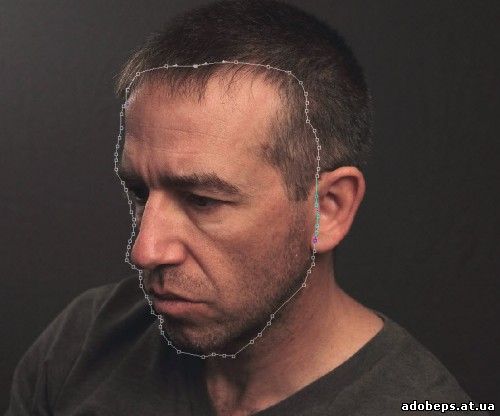
Сделать этот выбор пути, скопируйте пасту выделение на наш документ, измените размер и поместите его в центр: 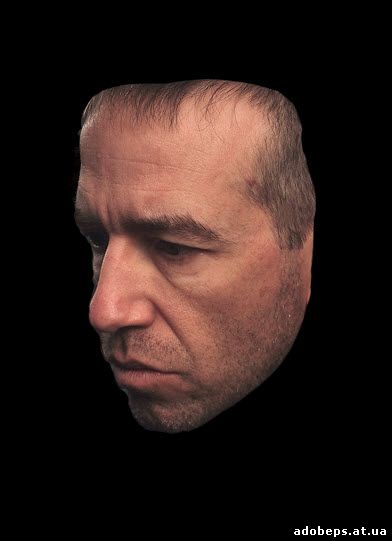
Используйте мягкий ластик, чтобы удалить ребра лицо для того, чтобы смешать его в фоновом режиме: 
Шаг 2Мы
будем управлять лицо на этом этапе - во-первых, использовать
загруженные кисти гранж, как ластик, сотрите некоторые части лица у,
как показано ниже: 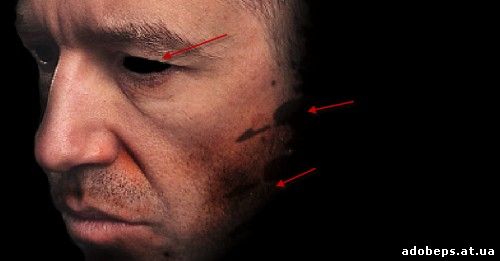

Используйте
Burn Tool (Shadow, 15% экспозиции) в верхней части по следующим
направлениям подготовки для последующего корректирующих слоев: 
Добавьте следующие 3 корректирующих слоев, как отсечение маску к этому слою лицо: Черное и белое 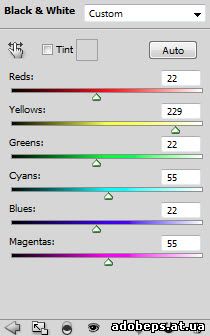
Уровни 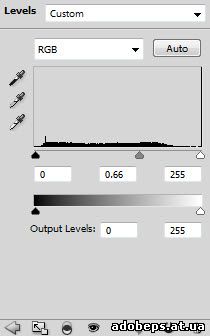
Кривые 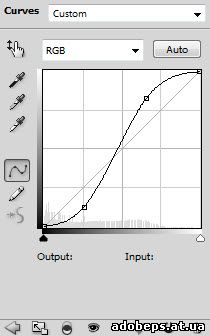
а вот эффект: 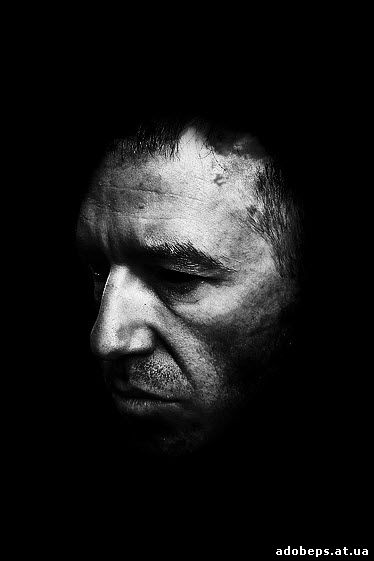
Шаг 3Создайте новый слой под слоем лицо, используйте мягкий оранжевый кистью немного огня форму как показано ниже: 
Создайте еще один слой и рисуем желтый цвет с помощью мягкой щетки: 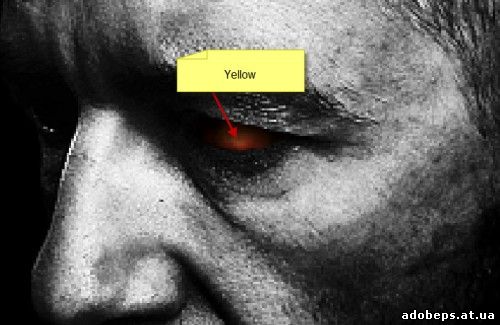
Вернитесь
к черно-белым корректирующим слоем на предыдущем этапе - на
корректирующий слой, используйте мягкий ластик, чтобы удалить некоторые
части вокруг левого глаза: 
Шаг 4Теперь мы будем добавлять корни в фотографии. Загрузка изображений корнями в Photoshop и выделить фрагмент, как показано ниже: 
Скопируйте и вставьте выделение на холст, а затем применить этот фильтр снижения шума на текстуру: 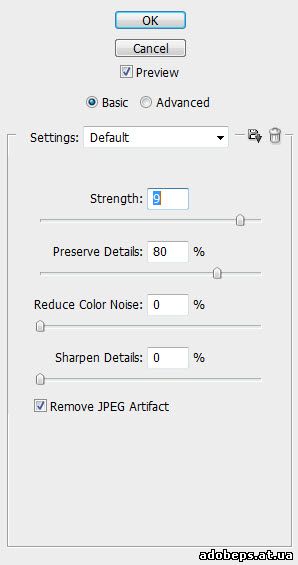
Используйте мягкий ластик, чтобы привести в порядок края, вы будете иметь следующий эффект: 
Добавьте следующие 3 корректирующих слоев, как отсечение маску к этому слою текстуры: Черное и белое 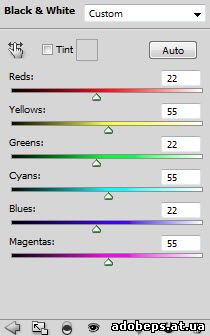
Уровни 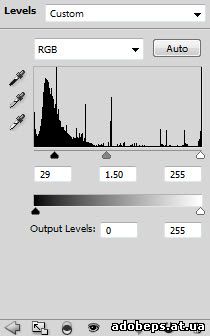
Кривые 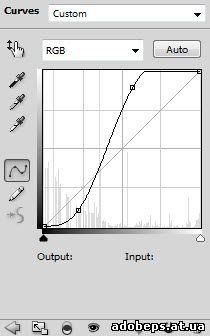
и вы будете иметь следующий эффект: 
Поместите все эти слои в папку слоев, дублируйте эту папку несколько раз, и разброс их по всему лицу, как показано ниже: 
Вы также можете использовать фильтр Liquify, чтобы добавить эффект размытия по краю корней, как показано ниже: 
Шаг 5Теперь
мы можем добавить некоторые основные моменты наложения вокруг глаз и на
лбу площадь: используйте мягкую щетку с наложением режим смешивания
краски в районе показано ниже: 
Мы можем добавить некоторые стропы на холсте: во-первых, мы можем сделать с синей линии 1px жесткой кистью: 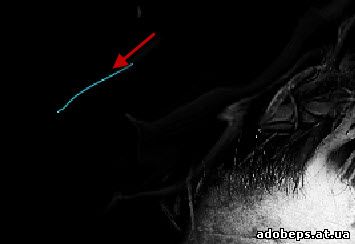
Затем с помощью Liquify фильтр, чтобы деформировать эту линию, как показано ниже, чтобы добавить эффект размытия: 
Затем
создайте новый слой поверх этого слоя синей линии и установить его
отсечения маска, используйте мягкую белую кисть, чтобы нарисовать точку
на передней оконечности линии, измените режим смешивания этого белую
точку на "Overlay". Это позволит добавить немного света на эту строку: 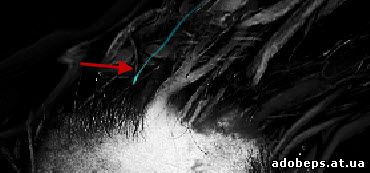
Положите эти два слоя в папку, не дублировать эту папку несколько раз, и разброс их по холсту, как показано ниже: 
Вы также можете нарисовать несколько линий над левым глазом, чтобы добавить некоторые движения в картине: 
Шаг 6Мы почти закончили! На заключительном этапе, мы можем еще добавить шероховатый текстуры гранж кистей мы загрузили вокруг лица области: 
Используйте настройки цветового баланса слой вокруг левой части глаза на повышение ее желтый цвет: 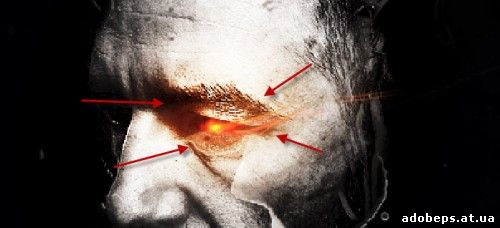
Затем я также добавил некоторые цвета и света коррективы, и вот конечный результат у меня есть: 
Источник: http://www.psdvault.com |